安装虚拟机系统教程
1、下载好vmware《虚拟机》和iso镜像《电脑的系统》后安装vmware,注意虚拟机下载最好是中文破解版的,这里就不演示怎么样安装
2、首先我们打开我们安装好的虚拟机是这样的一个界面

3、我们点击点击创建新的虚拟机。会出现欢迎使用虚拟机向导 .如图

4、上面有两个选项,一个是系统默认的典型推荐,一个是自定义高级

6、现在介绍一下第二个选项也就是系统默认那个安装程序光盘映像文件,我们在浏览里面点击 找到我们下载的ISO映像文件《也就是系统》我的放在D盘找到以后我们点击打开


9、下面我们来给你的虚拟机起名字《如果你系统安装好几个这样方便记住你那个系统是做什么的不会因为都是同一个名字不好找到》我这里填写的是虚拟机测试系统 下面那个位置选项我们不管他直接下一步
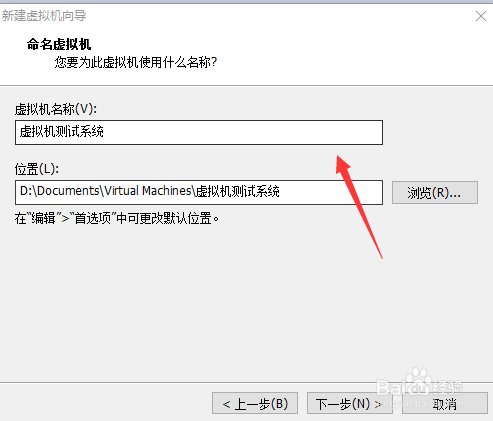
11、点击完成 ,然后会自动安装系统
